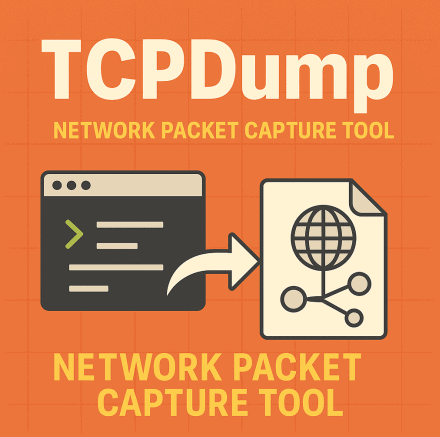TCPDump 설치 방법
TCPDump는 리눅스 대부분에 기본 포함되어 있으며, 설치가 필요한 경우 아래 명령어를 root 권한으로 실행하세요.
# Ubuntu / Debian
apt-get install tcpdump
# RedHat / CentOS
yum install tcpdumpwhich tcpdump로 설치 여부를 확인할 수 있습니다.
TCPDump 주요 옵션 정리
| 옵션 | 설명 | 옵션 | 설명 |
|---|---|---|---|
| -i | 인터페이스 지정 | -w | 결과를 파일로 저장 |
| -r | 저장된 파일 읽기 | -n | DNS 해석 생략 |
| -c | 패킷 수 제한 | -A | ASCII 내용 출력 |
| -X | Hex + ASCII 출력 | -s 0 | 전체 패킷 캡처 |
| -tt | 정확한 타임스탬프 | -v/-vv/-vvv | 출력 상세도 증가 |
| -U | 실시간 출력 flush | -e | MAC 주소 출력 |
TCPDump 따라하기: 실전 예제 12선
1. 모든 트래픽 캡처
tcpdump
→ 전체 인터페이스에서 실시간 트래픽 출력
2. eth0에서만 캡처
tcpdump -i eth0
3. 결과를 pcap 파일로 저장
tcpdump -i eth0 -w traffic.pcap
→ 저장된 파일은 GUI 도구인 Wireshark에서 열 수 있습니다.
4. 저장된 파일 보기
tcpdump -r traffic.pcap
5. 특정 포트 트래픽만 보기
tcpdump port 443 → HTTPS
tcpdump port 80 → HTTP
tcpdump port 53 → DNS
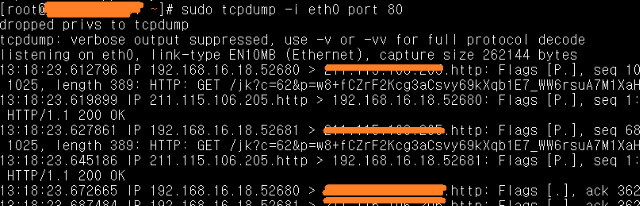
6. MAC 주소까지 보기
tcpdump -e -i eth0
→ MAC 주소 확인에 필수
7. HTTP 패킷 ASCII 보기
tcpdump -A port 80
8. 특정 IP 주소 필터링
tcpdump host 192.168.0.1

9. 출발지/목적지 필터링
tcpdump src 192.168.0.1
tcpdump dst 192.168.0.2

10. 복합 필터
tcpdump src 10.0.0.5 and port 22
11. 100개만 캡처
tcpdump -c 100 -i eth0
12. 가장 상세하게 출력
tcpdump -i eth0 -vvv -X
→ 전문가급 분석 가능
주의사항
네트워크 인터페이스 접근은 보안상 민감한 작업이므로
tcpdump는 일반 사용자 계정에서는 제대로 동작하지 않습니다.
Wireshark로 결과 분석하기
Wireshark는 GUI 기반의 패킷 분석 도구로, .pcap 파일을 시각적으로 분석할 수 있습니다.
FAQ
tcpdump -r로 CLI에서 분석 가능합니다.-e 옵션을 사용하면 MAC 주소까지 출력됩니다.and/or/not로 조합해 필터링할 수 있습니다.